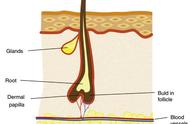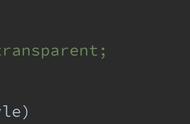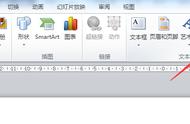油漆桶工具,也可以称其为填充工具,主要作用是用来填充前景色或图案,其中上面的属性栏中左边的填充是指填充的内容是前景色还是图案,其右侧的另外的一个图案属性,就是选择你想填充的图案,右边的容差范围就是指的是你选择的容差值越大,油漆桶工具允许填充的范围就越大,它的使用非常简单,先在左边选好你想填充的颜色,然后再填充到你想填充的图形。
接下来,云易绘学院来和大家讲解一下关于油漆桶的具体知识点!

首先说一下油漆桶工具的位置。在photoshop左侧工具栏里找到一个“渐变”工具,把鼠标移到“渐变”工具,点击鼠标右键,“油漆桶”工具就出来了。
选择油漆桶工具并按住shift键点击画布边缘,即可设置画布底色为当前选择的前景色。如果还要还原到默认的颜色,设置前景色为25%灰度 (R192,G192,B192)再次按住Shift点击画布边缘。
接下来,讲解一下关于油漆桶的具体操作步骤。
1:打开PS,新建文件,点击侧边栏,找到油漆桶工具,快捷键G
2:油漆桶分别能填充前景色和图案,比如我们使用矩形选区作出区域,然后选取一个前景色进行点选填充,使用选区工具,在画面中使用鼠标右键,点击选择反向再填充,可以达到不一样的效果。
3:重复叠加图层,并填充或者使用图案进行填充,选择一个自己喜欢的图案,直接在色块上填充图案即可。
以上就是云易绘学院给大家分享的关于油漆桶工具的具体知识。想要了解更多的原画相关知识,请持续关注云易绘学院!